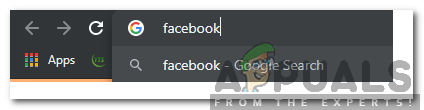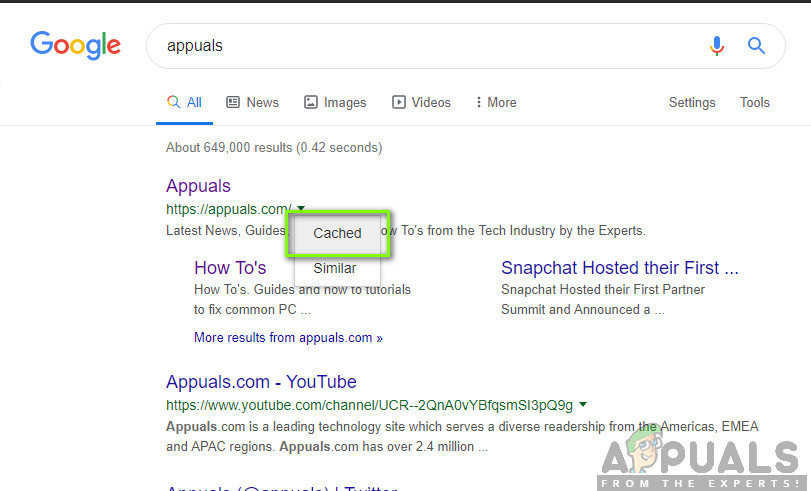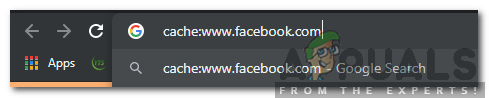Google Chrome este unul dintre cele mai utilizate browsere, datorită vitezei sale fulgerătoare și a interfeței ușor de utilizat. Actualizările periodice care îmbunătățesc performanța și furnizează remedierea erorilor sunt un alt motiv pentru care atrage o mare bază de utilizatori de peste un miliard de persoane. Chrome are multe funcții care îi îmbunătățesc performanțele, una dintre aceste caracteristici este capacitatea de a cache anumite pagini și site-uri.

Cum să vizualizați paginile memorate în cache în Chrome
Datele sunt stocate sub formă de „cache” de browser pentru a reduce timpul de încărcare și pentru a spori performanța. Această memorie cache servește ca o copie offline a site-urilor și poate fi vizualizată teoretic offline. În acest articol, vom discuta despre unele dintre cele mai simple metode de vizualizare a paginilor cache pentru un anumit site în Chrome. Asigurați-vă că urmați fiecare pas cu atenție și cu precizie pentru a evita conflictele.
Cum să vizualizați paginile cache în Chrome?
Există o mulțime de moduri prin care paginile cache pot fi accesate pe Chrome, cu toate acestea, am compilat și enumerat unele dintre cele mai ușoare mai jos.
Metoda 1: prin căutare indirectă
Există o opțiune pentru a vizualiza o copie offline a unei anumite pagini, căutând un site și apoi verificând dacă există o pagină cache offline pentru acel site. Pentru a face asta:
- Lansa Crom și deschis o filă nouă.
- Faceți clic pe bara de adrese și introduceți câteva cuvinte cheie pentru site-ul pe care se află pagina.
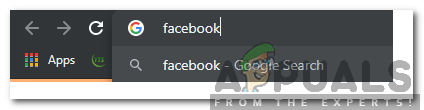
Tastați câteva cuvinte cheie pentru site
- presa introduce și așteptați încărcarea rezultatelor căutării.
- Faceți clic pe butonul drop-down din fața adresei site-ului și selectați „ În cache '.
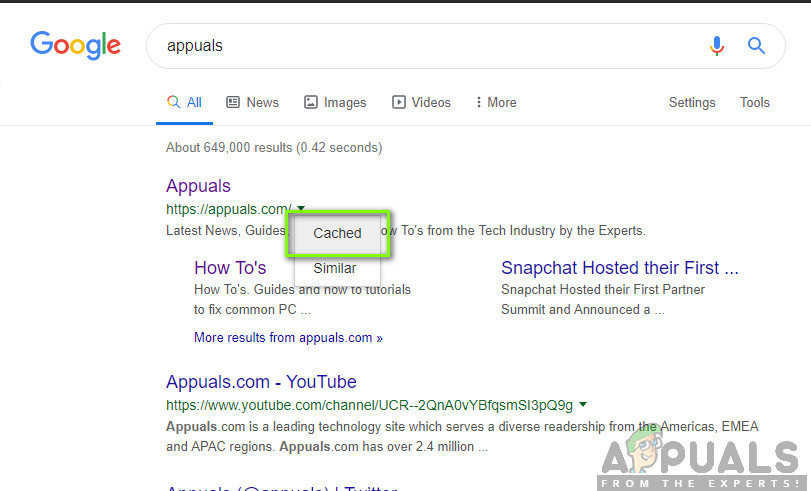
Dând clic pe butonul drop-down din fața adresei site-ului
- Chrome va afișa acum pagina cache a site-ului.
Metoda 2: Prin căutare directă
Pagina cache a unui anumit site poate fi vizualizată, de asemenea, căutând-o direct, tastând adresa completă în bara de adrese. Pentru a face asta:
- Lansa Chrome și deschideți o filă nouă.
- Faceți clic pe bara de adrese și tastați „ cache: (Adresa completă a site-ului) '.
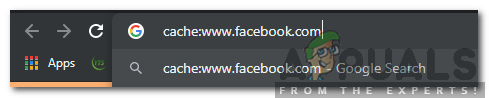
Tastați „cache: (Adresa completă a site-ului” în bara de adrese și apăsați Enter
- Presa ' introduce ”Și va fi afișată pagina cache pentru acel site.